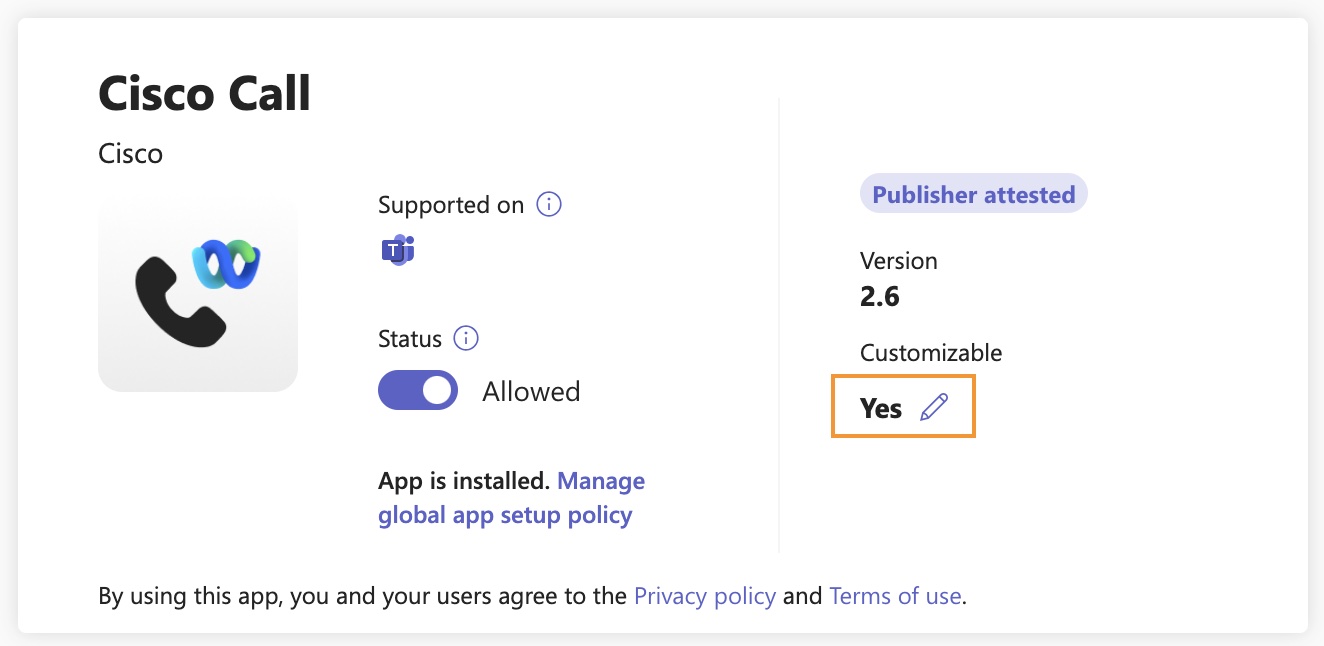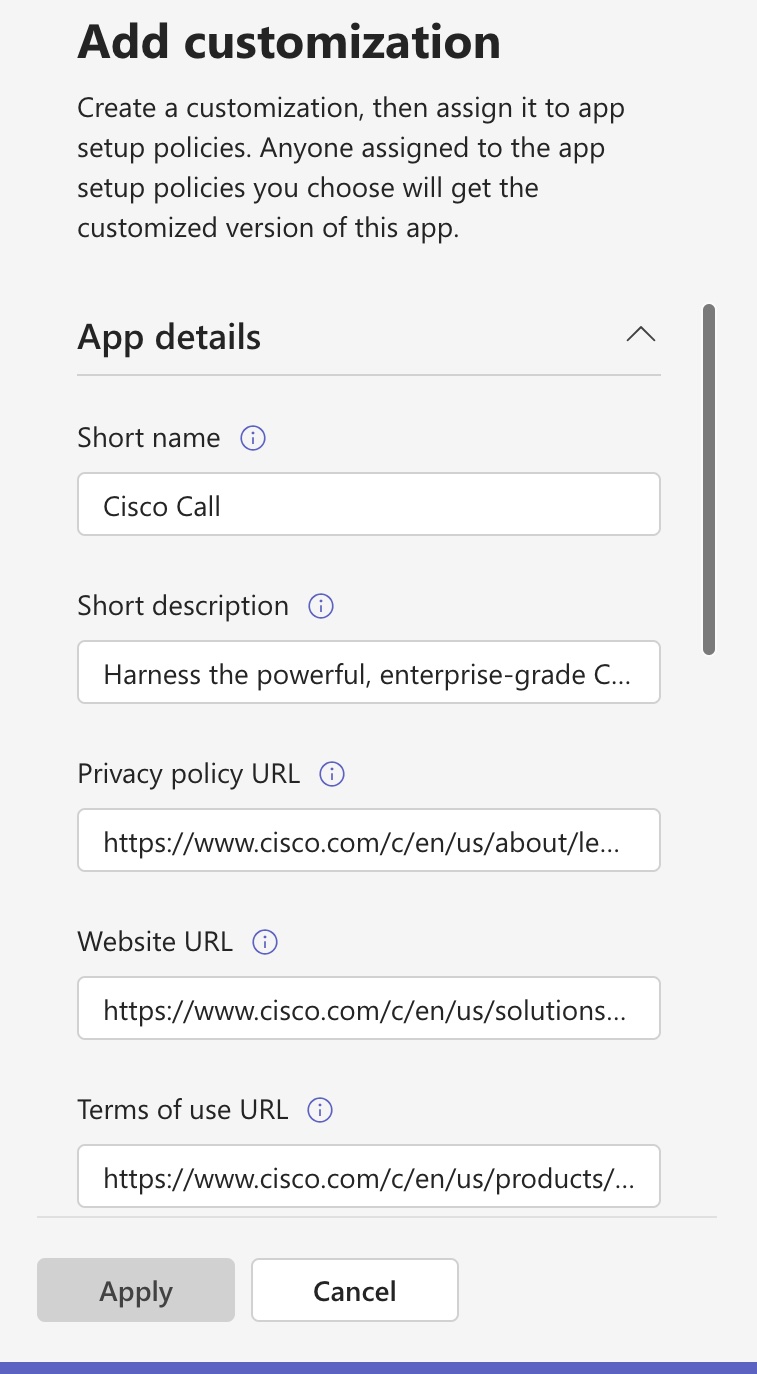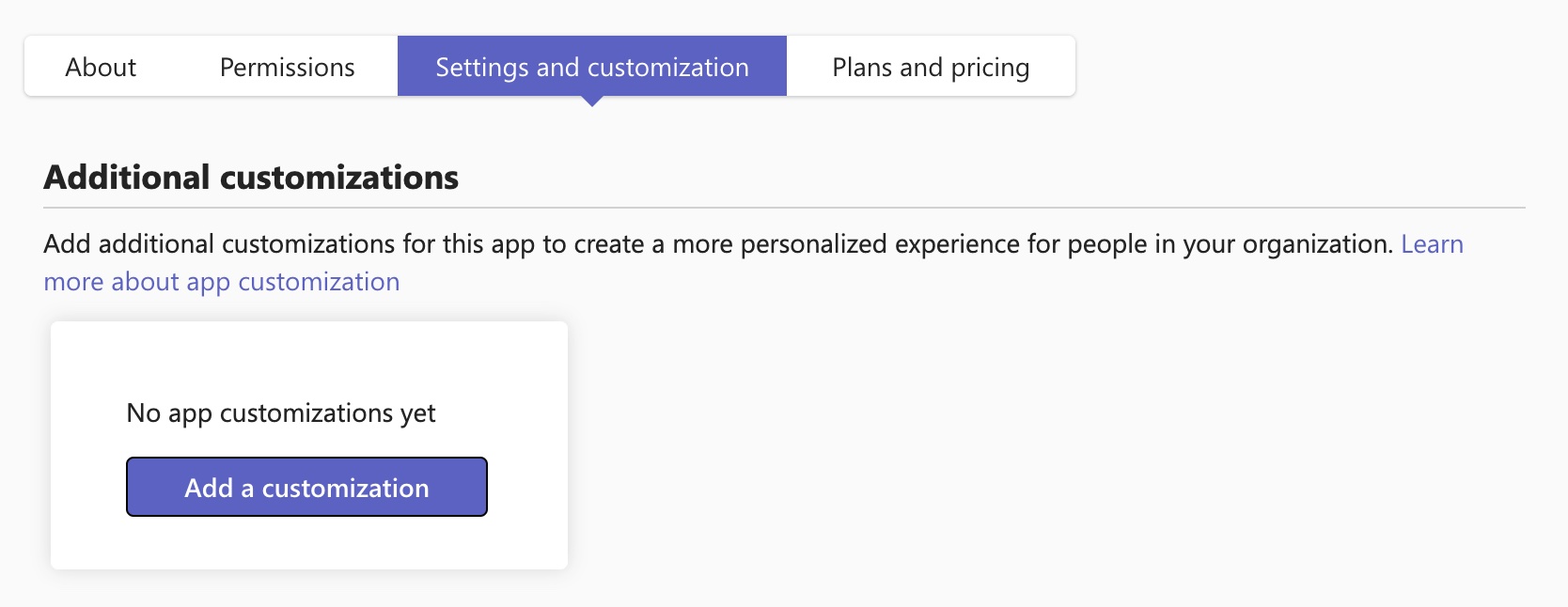- الرئيسية
- /
- المقال

تخصيص تطبيق Cisco Call لمستخدمي Microsoft Teams
 في هذه المقالة
في هذه المقالة هل لديك ملاحظات؟
هل لديك ملاحظات؟قم بتخصيص تطبيق Cisco Call ليتوافق مع العلامة التجارية لمؤسستك. يمكنك إنشاء تخصيصات متعددة للتطبيق وتعيينها لمستخدمين محددين أو مجموعات محددة.
بصفتك مسؤول Microsoft Teams، يمكنك تغيير الخصائص التالية للتطبيق:
-
اسم قصير
-
وصف قصير
-
الوصف الكامل
-
عنوان URL لسياسة الخصوصية
-
عنوان URL لموقع الويب
-
عنوان URL لشروط الاستخدام
-
أيقونة التطبيق
-
لون مخطط الأيقونة
-
لون تمييزي
يمكنك تخصيص تطبيق Cisco Call بالطرق التالية:
-
التخصيص الافتراضي: قم بتخصيص التطبيق لجميع المستخدمين داخل المؤسسة، مع توفير إصدار واحد مخصص للجميع.
-
تخصيص إضافي: يمكنك إنشاء ما يصل إلى 10 عمليات تخصيص إضافية للتطبيق، بالإضافة إلى التخصيص الافتراضي. وبهذه الطريقة، يمكنك منح مستخدمين أو مجموعات مختلفة نسختهم المخصصة.
لمعرفة مزيد من المعلومات عن الاعتبارات العامة والقيود واستكشاف الأخطاء وإصلاحها لهذه الميزة، ارجع إلى استخدام تخصيص التطبيق لتحديث إدراج العلامة التجارية للتطبيقات في متجر مؤسستك.
إنشاء التخصيص الافتراضي لمكالمة Cisco
يمكنك تخصيص المظهر الافتراضي للتطبيق لجميع المستخدمين في المؤسسة.
| 1 |
سجّل الدخول إلى مركز إدارة Teams. |
| 2 |
في قائمة لوحة المعلومات، انتقل إلى . |
| 3 |
في حقل البحث، أدخل |
| 4 |
انقر على الرمز التحرير ضمن قابلة للتخصيص.
|
| 5 |
في الشريط الجانبي الأيمن، أدخل تفاصيل التطبيق، وانقر على تطبيق.
|
| 6 |
حدد نشر لنشر التطبيق المخصص على متجر مؤسستك. يمكنك رؤية التطبيق المخصص في صفحة إدارة التطبيقات ، وفي متجر Teams، وفي جميع العملاء (الويب والهاتف المحمول وسطح المكتب) مع التفاصيل المحدّثة. يستغرق تطبيق التغييرات عدة ساعات. للتراجع عن التغييرات التي تم إجراؤها، انتقل إلى صفحة تفاصيل التطبيق وانقر على إعادة تعيين إلى الخيار الافتراضي من قائمة الإجراءات . |
إنشاء تخصيص إضافي لمكالمة Cisco
يمكنك إنشاء 10 عمليات تخصيص إضافية لتطبيق Cisco Call وتعيينها لمستخدمين محددين أو لمجموعات محددة.
| 1 |
سجّل الدخول إلى مركز إدارة Teams. |
| 2 |
في قائمة لوحة المعلومات، انتقل إلى . |
| 3 |
في حقل البحث، أدخل |
| 4 |
انقر على علامة التبويب الإعدادات والتخصيص ، ثم انقر على إضافة تخصيص أو إضافة.
|
| 5 |
في الشريط الجانبي الأيمن، أدخل تفاصيل التطبيق التي تريد تخصيصها وانقر على تطبيق. |
| 6 |
بعد إنشائه، حدد التطبيق المخصص وانقر على إدارة التعيينات. |
| 7 |
ابحث عن سياسة إعداد التطبيق المناسبة وحددها لتطبيقها على التخصيص الإضافي وانقر على إغلاق. يستطيع المستخدمون المعينون لسياسة الإعداد هذه الوصول إلى التطبيق المخصص الإضافي. يمكنك تعيين سياسة إعداد تطبيق واحد فقط لتخصيص إضافي. لتحرير أو إزالة التخصيص الإضافي، حدد التطبيق وانقر على تحرير أو إزالة. |